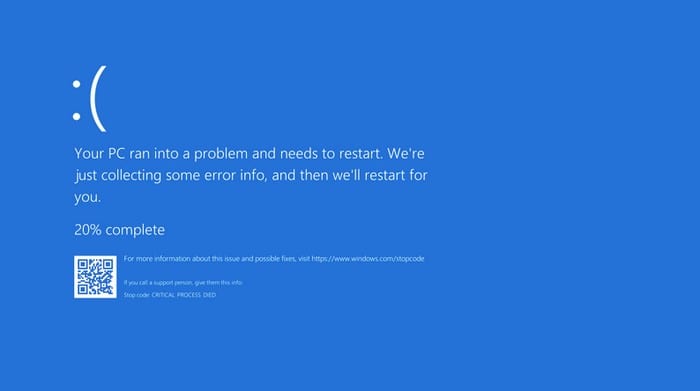Asnjë sistem operativ nuk është i përsosur. Herët a vonë, do të hasni në një lloj problemi. Për shembull, kompjuteri juaj Windows 10, herët a vonë, do t'ju tregojë një ekran blu me një fytyrë të trishtuar në të. Ju mund të mos keni bërë asgjë të gabuar, por ja ku është.
Ajo që ndodhi ishte se kompjuteri juaj hasi në një problem që nuk ishte në gjendje ta rregullonte, kështu që ju mund të vazhdoni ta përdorni pa rrezik. Mos u shqetësoni, marrja e ekranit blu të vdekjes (BSoD) nuk do të thotë që kompjuteri juaj është i padobishëm, por do t'ju duhet të bëni disa gjëra për ta rregulluar atë.
Si të gjeni kodin e ndalimit të gabimit të ekranit blu

Ju nuk mund ta rregulloni atë që shqetëson kompjuterin tuaj nëse nuk e dini saktësisht se cili është problemi. Kur të merrni gabimin e ekranit blu, do t'ju jepet një kod që do t'ju tregojë për problemin me të cilin hasi kompjuteri juaj.
Ekrani blu do t'ju tregojë llojin e problemit që hasi deri në fund, pranë fjalëve kyçe Stop Code. Me kodin e ndalimit, është koha për të vizituar faqen e mbështetjes së Microsoft që do t'ju bëjë një sërë pyetjesh për t'ju ndihmuar të zgjidhni problemin tuaj specifik.
Përditësoni drejtuesit e kompjuterit
Drejtuesit e vjetëruar mund të jenë gjithashtu fajtorët e problemeve të ekranit tuaj blu. Është gjithmonë një ide e mirë që ta keni kompjuterin tuaj të përditësuar për të shmangur ndonjë gabim në të ardhmen. Për të parë nëse keni ndonjë përditësim në pritje, shkoni te:
Cilësimet
Përditësimi dhe Siguria
Përditësimi i Windows
Nëse ka ndonjë përditësim në pritje, këtu duhet t'i gjeni. Për t'u dhënë një vështrim drejtuesve, kliko me të djathtën në menunë startuese të Windows ose mund të shtypësh gjithashtu tastet Windows dhe X. Kjo do të hapë menunë e përdoruesit të energjisë dhe kur të zgjidhë Menaxherin e Pajisjes.

Hidhini një sy drejtuesve të kompjuterit tuaj. Nëse shihni ndonjë me një trekëndësh të verdhë pranë tyre, kjo do të thotë se ata janë të vjetëruar. Nëse drejtuesi i vjetëruar është për një pajisje të lidhur, duhet ta shkëputni atë.
Nëse përditësimi i drejtuesve nuk funksionoi, mund të provoni gjithashtu t'i çinstaloni dhe riinstaloni ato. Për të çinstaluar një drejtues, shkoni te:

Klikoni me të djathtën në menunë e fillimit të Windows
Zgjidhni Device Manager
Klikoni me të djathtën mbi drejtuesit e pajisjes që dëshironi të çinstaloni
Klikoni mbi Uninstall
Rinisni kompjuterin tuaj
Për të instaluar drejtuesit më të fundit për pajisjen tuaj specifike, do t'ju duhet të vizitoni faqen e internetit të prodhuesit. Pasi të jeni atje, kërkoni pajisjen tuaj për të instaluar drejtuesit.
Kontrolloni kompjuterin tuaj për malware
Malware ka mënyrën më të fshehtë për të hyrë në kompjuterin tuaj. Malware mund të jetë gjithashtu fajtori për ekranin blu që po merrni. Nëse i bëni kompjuterit tuaj një skanim të thellë, do të zbuloni nëse ndonjë malware ka gjetur rrugën e tij në kompjuterin tuaj.
Çinstaloni aplikacionet
Një arsye tjetër e mundshme është se një nga aplikacionet e fundit që keni instaluar nuk po luan mirë me kompjuterin tuaj. Provoni dhe mbani mend disa aplikacione të fundit që keni instaluar pikërisht përpara se të filloni të merrni gabimin e ekranit blu.

Çinstaloni ato duke shkuar te:
Cilësimet
Aplikacionet
Aplikacionet dhe veçoritë
Klikoni në aplikacionin që dëshironi të çinstaloni
Klikoni në butonin Uninstall
Shkëputni çdo pajisje të lidhur së fundi
Nëse keni ekranin blu menjëherë pasi keni lidhur një pajisje të re, zgjidhja mund të jetë thjesht shkëputja e pajisjes. Arsyeja pse pajisja po e shkakton këtë problem është se softueri i pajisjes së re nuk është i pajtueshëm me kompjuterin tuaj.
Nëse softueri nuk është i pajtueshëm, mund të provoni të kontaktoni prodhuesin e pajisjes dhe t'i tregoni atij rastin tuaj. Ata mund të kenë një zgjidhje të mundshme për të zgjidhur disi këtë çështje.
Ekziston edhe mundësia që forca të jetë dëmtuar disi. Nëse mendoni se ky është rasti, bastja juaj më e mirë do të ishte ta zëvendësoni atë.
Çinstaloni çdo përditësim të fundit
Përditësimet jo gjithmonë i bëjnë gjërat më mirë. Disa përditësime mund t'i përkeqësojnë gjërat dhe t'ju japin probleme të tilla si gabimi i ekranit blu. Nëse dyshoni se përditësimi po shkakton problemin, mund ta çinstaloni përditësimin duke shkuar te:


Cilësimet
Përditësimi dhe Siguria
Shikoni historikun e përditësimeve
Klikoni në opsionin Uninstall updates
Zgjidhni përditësimin më të ri
Klikoni në butonin Uninstall
konkluzioni
Përballja me Ekranin Blu të Vdekjes është e pashmangshme, por shpresojmë se me këto këshilla do ta largojmë atë. Është gjithashtu thelbësore që ta mbani kompjuterin tuaj në gjendje të mirë duke e përdorur siç duhet, gjë që me siguri do të zvogëlojë shanset për shfaqjen e ekranit blu. Cilën metodë do të provoni së pari?